Warum Spotify-Podcasts nicht abgespielt werden oder funktionieren
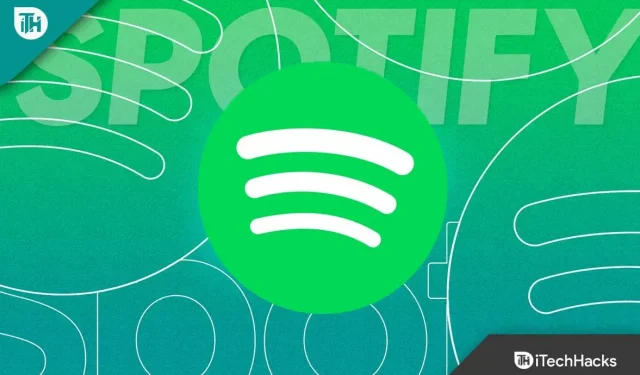
Spotify ist zu einer alltäglichen App für alle Musikliebhaber geworden. Es ist eine der beliebtesten Musik-Streaming-Apps. Die App ist für PC, Android und iOS verfügbar. Mit der Spotify-App können Sie Musik und Podcasts hören. Ihre Bibliothek umfasst die überwiegende Mehrheit der Musik und Podcasts aus allen Regionen und Ländern. Wenn Sie Probleme mit Spotify-Podcasts haben und diese auf Ihrem PC nicht funktionieren, sind Sie hier genau richtig.
Viele Benutzer haben Probleme mit Spotify-Podcasts gemeldet. Aus verschiedenen Gründen können Probleme mit Spotify-Podcasts auftreten, z. B. langsame Internetverbindung, Anwendungsfehler, Anwendungskompatibilitätsprobleme, beschädigter Cache und Podcasts, die in Ihrer Region nicht verfügbar sind.
Inhalt:
Warum Spotify-Podcasts nicht abgespielt werden oder funktionieren
Was auch immer das Problem ist, dieser Artikel wird Ihnen bei der Lösung helfen.
Überprüfen Sie Ihr Netzwerk
Das allererste, was Sie tun sollten, ist Ihr Netzwerk zu überprüfen. Dieser Fehler tritt höchstwahrscheinlich aufgrund einer langsamen Internetverbindung auf. Sie sollten Ihre Netzwerkgeschwindigkeit testen, bevor Sie mit den anderen Schritten zur Fehlerbehebung in diesem Artikel fortfahren. Um Ihre Internetgeschwindigkeit zu testen, besuchen Sie Speedtest.net .
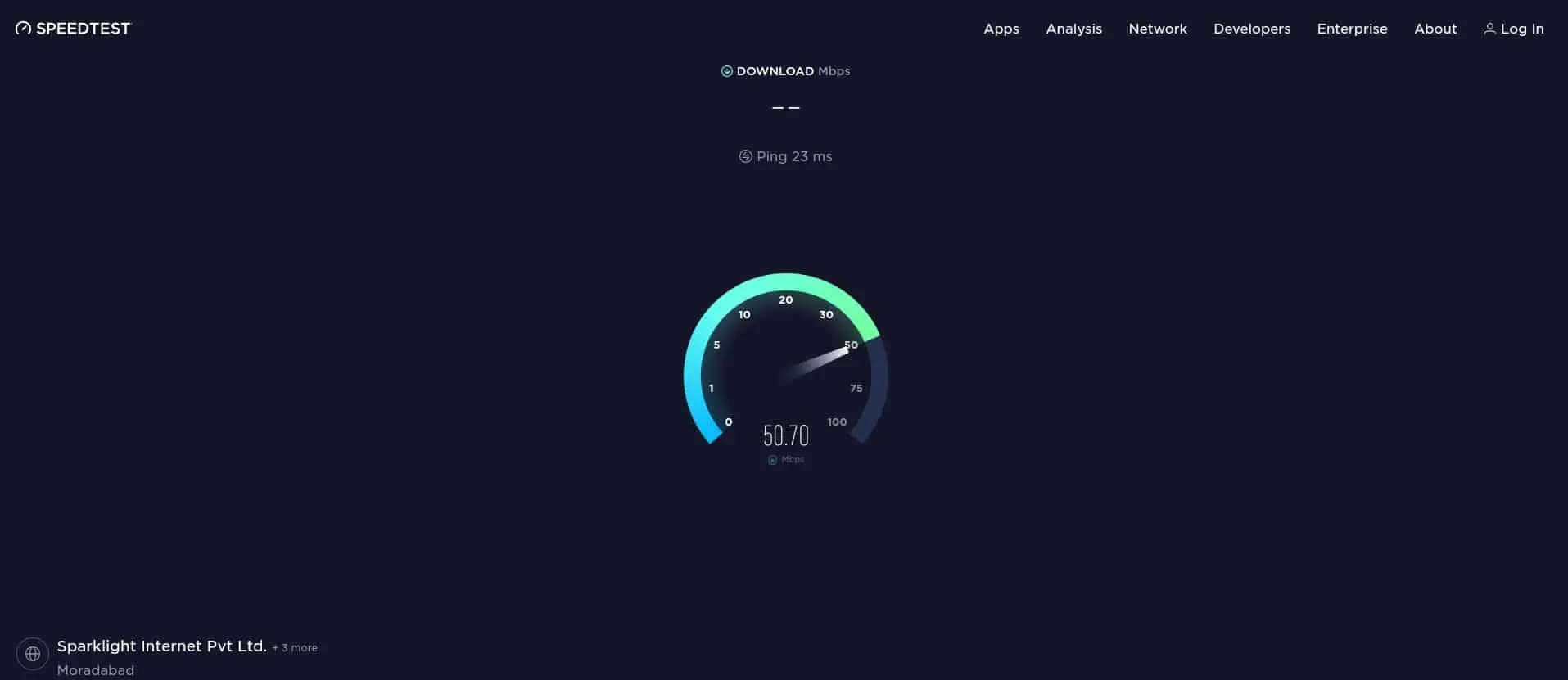
Wenn das Internet langsam ist, schalten Sie die Datenverbindung aus und nach einer Weile wieder ein. Sie können versuchen, den Flugmodus zu aktivieren und dann zu deaktivieren. Wenn das Problem weiterhin besteht, stellen Sie eine Verbindung zu einem anderen Netzwerk her und Sie sollten Spotify-Podcasts abspielen können.
Wenn mit dem Internet alles in Ordnung ist und keine Probleme vorliegen, fahren Sie mit dem nächsten Schritt zur Fehlerbehebung in diesem Artikel fort.
App aktualisieren
Ein weiterer Schritt zur Fehlerbehebung, wenn Spotify-Podcasts nicht funktionieren, ist die Aktualisierung der App. Das App-Update behebt alle Fehler und technischen Störungen, die bei der App auftreten können. Um die Anwendung zu aktualisieren, gehen Sie folgendermaßen vor:
- Navigieren Sie zur App auf Ihrem Gerät (App Store unter iOS, Play Store unter Android und Microsoft Store unter Windows).
- Suchen Sie hier nach dem Spotify-Update und klicken Sie auf das richtige Suchergebnis.
- Wenn ein App-Update verfügbar ist, finden Sie eine Option zum Aktualisieren der App; Aktualisieren Sie die Anwendung.
- Versuchen Sie anschließend, Spotify-Podcasts abzuspielen und prüfen Sie, ob das Problem bei Ihnen auftritt.
Melden Sie sich erneut bei Ihrem Konto an
Viele Benutzer haben berichtet, dass ihnen die erneute Anmeldung bei ihren Konten geholfen hat, das Problem zu beheben. Sie können versuchen, sich erneut bei Ihrem Konto anzumelden und zu sehen, ob das für Sie funktioniert. Befolgen Sie dazu die folgenden Schritte:
- Öffnen Sie „ Einstellungen “ in der Spotify-App.
- Scrollen Sie durch das Menü „Einstellungen“ und wählen Sie „Beenden “ , um die Anwendung zu beenden.
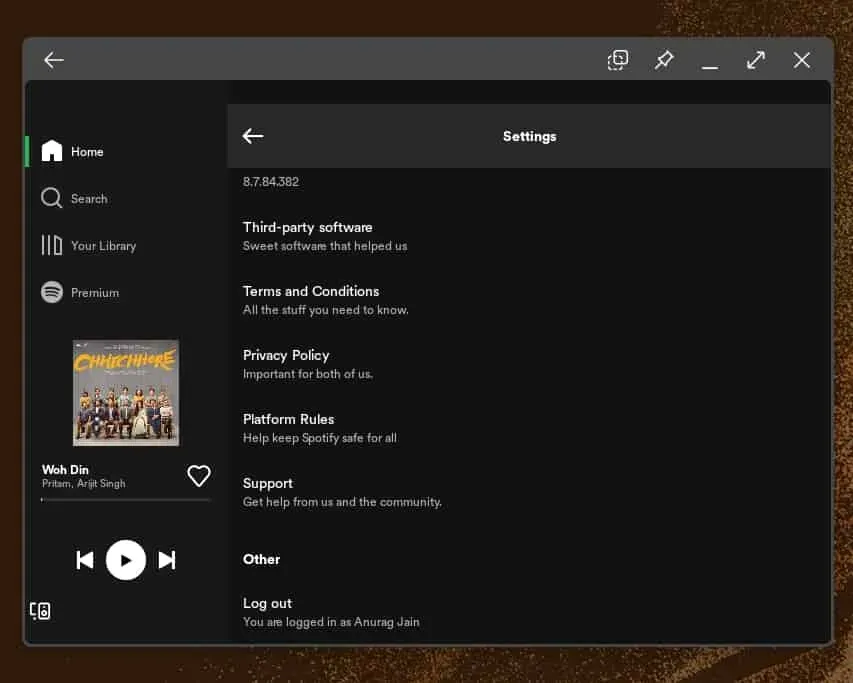
- Schließen Sie nun Spotify und öffnen Sie es erneut.
- Melden Sie sich bei Ihrem Spotify-Konto an.
- Überprüfen Sie, ob Spotify-Podcasts funktionieren.
Löschen Sie den Spotify-Cache
Beschädigte Cache-Daten sind die häufigste Ursache für diese Probleme. Sie können versuchen, den Cache der Spotify-App zu leeren und zu sehen, ob das Problem dadurch behoben wird. Befolgen Sie dazu die folgenden Schritte:
Auf Android
- Tippen Sie in der App-Schublade auf das Spotify-App-Symbol und dann auf das App-Info-Symbol (i) .
- Tippen Sie im Bildschirm „App-Info“ auf die Option „Speicher“ .
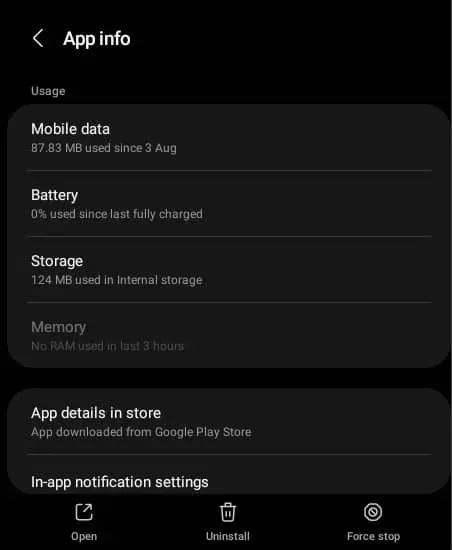
- Tippen Sie nun auf Cache löschen , um den Cache der Spotify-App zu leeren.
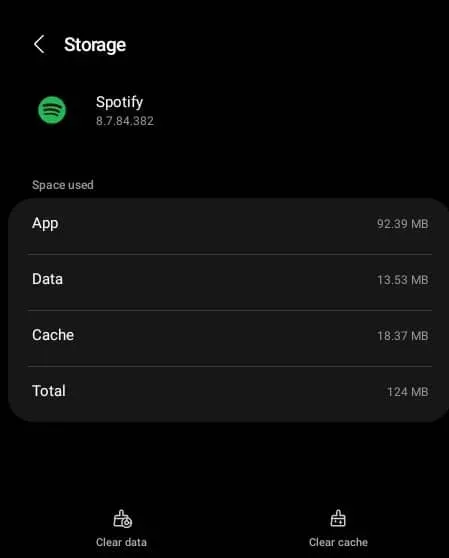
Unter Windows
- Öffnen Sie die Einstellungen-App auf Ihrem PC, indem Sie die Tastenkombination Windows + I drücken.
- Gehen Sie in der App „Einstellungen“ in der linken Seitenleiste zu „Apps“ .
- Klicken Sie nun rechts auf Apps & Funktionen.
- Suchen Sie Spotify in der Liste der Anwendungen . Klicken Sie auf die drei Punkte daneben und dann auf Weitere Optionen.
- Scrollen Sie nach unten zum Abschnitt „Zurücksetzen“ . Klicken Sie nun auf die Schaltfläche „Zurücksetzen“ , um die Anwendungsdaten zurückzusetzen.
Auf iOS
Sie können den App-Cache auf iOS-Geräten nicht leeren. iOS-Geräte (iPhone und iPad) haben keine Möglichkeit, den Cache zu leeren. Um die Daten zu löschen, müssen Sie die App neu installieren.
Installieren Sie Spotify neu
Wenn das Leeren des Caches das Problem, dass Ihr Spotify-Podcast nicht funktioniert, nicht beheben konnte, versuchen Sie, Spotify neu zu installieren. Sie können Spotify neu installieren, indem Sie die folgenden Schritte ausführen:
- Löschen Sie die App von Ihrem Gerät.
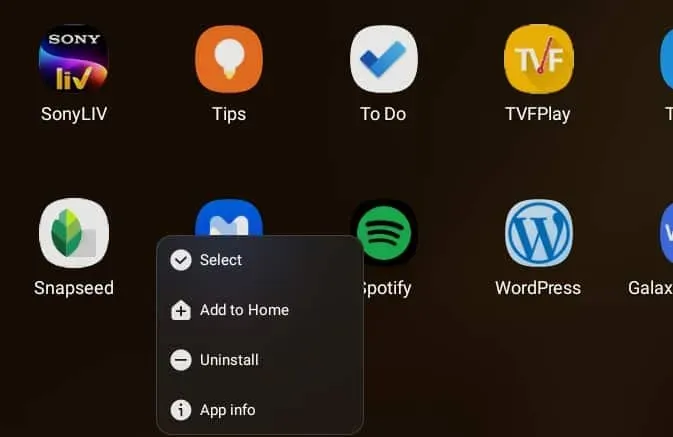
- Gehen Sie nun zum App Store auf Ihrem Gerät, z. B. zum Microsoft Store, Play Store oder App Store.
- Suchen Sie hier nach Spotify und wählen Sie die erste Option.
- Installieren Sie die App aus dem App Store.
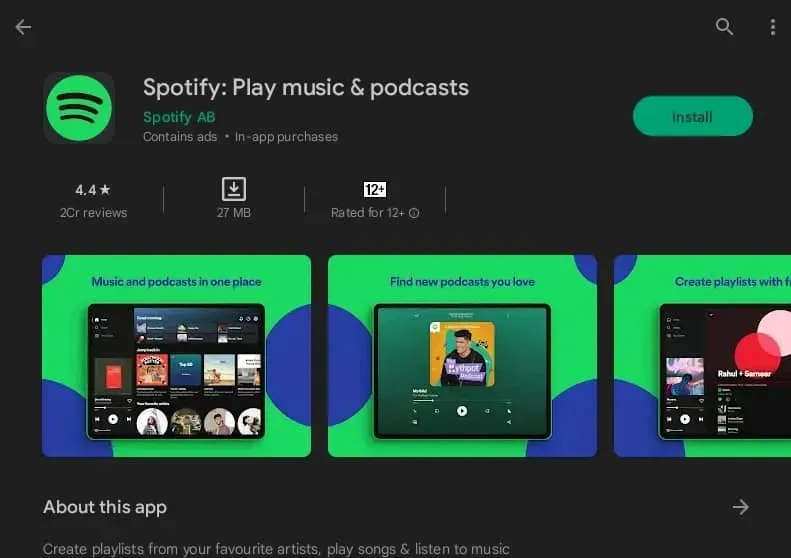
- Öffnen Sie nach der Installation Spotify auf Ihrem Gerät.
- Melden Sie sich bei Ihrem Konto an und spielen Sie Podcasts ab. Das Problem sollte jetzt nicht auftreten.
Kontaktieren Sie den Spotify-Support
Wenn das Problem durch die oben genannten Schritte nicht behoben wurde und Sie weiterhin Spotify abspielen können, wenden Sie sich als letzten Ausweg bitte an den Spotify-Support. Sie können sich bezüglich des Problems, mit dem Sie konfrontiert sind, an den Spotify-Support wenden . Sie werden Ihnen mit einer möglichen Lösung zur Behebung dieses Problems behilflich sein.
Letzte Worte
Wenn Sie Probleme mit Spotify-Podcasts haben, können Sie die oben genannten Schritte ausführen, um diese zu beheben. Dieser Artikel listet alle möglichen Schritte zur Fehlerbehebung auf, um zu beheben, dass Spotify-Podcasts 2023 nicht funktionieren. Wir hoffen, dass Sie in diesem Artikel eine Lösung für das Problem finden. Wenn dieser Artikel Ihnen bei der Lösung Ihres Problems geholfen hat, teilen Sie uns dies bitte in den Kommentaren unten mit.



Schreibe einen Kommentar